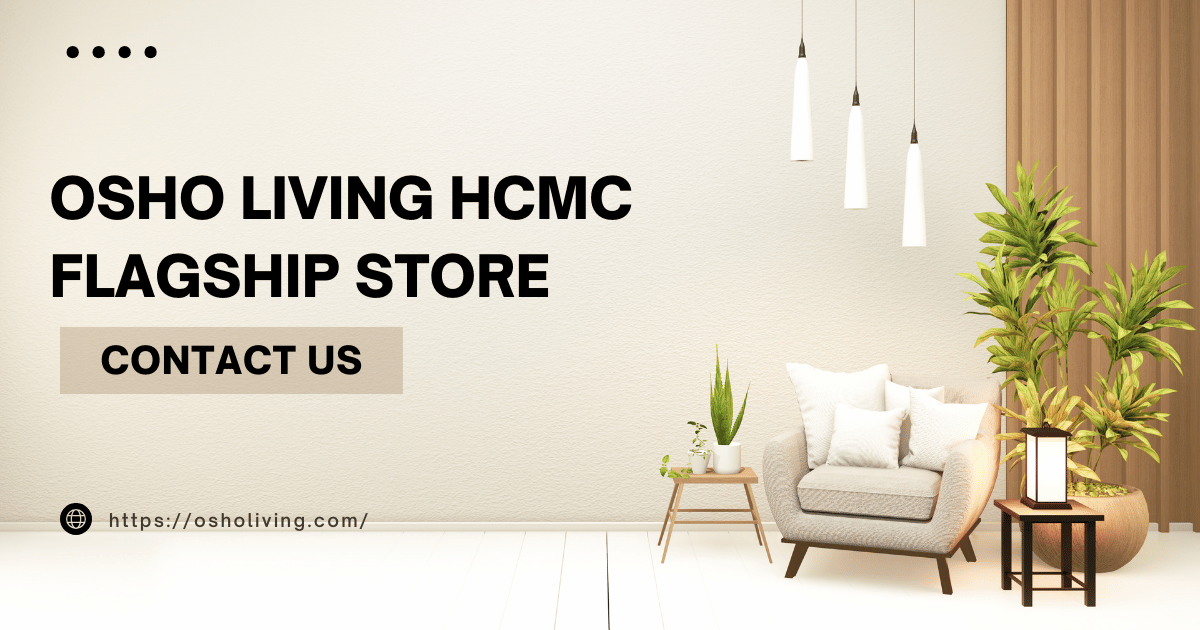Trong thế giới thiết kế kỹ thuật, độ chính xác là yếu tố then chốt. Mỗi milimet đều có thể tạo ra sự khác biệt lớn, ảnh hưởng đến toàn bộ dự án. Đó là lúc bạn cần đến lệnh đo khoảng cách trong CAD – một công cụ mạnh mẽ giúp bạn kiểm soát từng chi tiết nhỏ nhất trong bản vẽ. Hãy cùng OSHO Living khám phá sức mạnh của lệnh này và cách nó có thể nâng tầm bản thiết kế của bạn!
Lệnh đo khoảng cách trong CAD là gì?
Lệnh đo khoảng cách trong CAD, thường được biết đến với tên gọi “Distance” hoặc “Measure“, là công cụ cho phép bạn xác định chính xác khoảng cách giữa hai điểm bất kỳ trong bản vẽ. Dù là khoảng cách theo đường thẳng, theo cung tròn hay chu vi của một hình phức tạp, lệnh này đều có thể đáp ứng một cách dễ dàng.
Ưu điểm khi sử dụng lệnh đo khoảng cách trong CAD
Việc sử dụng lệnh đo khoảng cách mang lại nhiều lợi ích thiết thực cho người dùng CAD, bao gồm:
- Độ chính xác tuyệt đối: Loại bỏ hoàn toàn sai số đo lường thủ công, đảm bảo tính chính xác đến từng milimet cho bản vẽ.
- Tiết kiệm thời gian: Thay vì đo bằng thước kẻ hay tính toán thủ công, lệnh này cho phép bạn xác định khoảng cách một cách nhanh chóng và hiệu quả.
- Nâng cao hiệu suất: Giúp bạn tập trung vào các công việc thiết kế quan trọng hơn, thay vì mất thời gian cho việc đo đạc lặp đi lặp lại.
Các lệnh đo khoảng cách phổ biến trong CAD
Tùy thuộc vào phần mềm CAD bạn đang sử dụng (AutoCAD, Revit, SketchUp,…), sẽ có những lệnh đo khoảng cách cụ thể. Dưới đây là một số lệnh phổ biến nhất:
Lệnh Distance (DI)
Đây là lệnh cơ bản nhất, cho phép đo khoảng cách theo đường thẳng giữa hai điểm.
Cách sử dụng:
- Nhập lệnh “DI” hoặc click vào biểu tượng “Distance” trên thanh công cụ.
- Chọn điểm đầu tiên.
- Chọn điểm thứ hai.
- Khoảng cách giữa hai điểm sẽ được hiển thị trên dòng lệnh.
Lệnh Measure (ME)
Lệnh này cho phép đo khoảng cách theo một đường thẳng hoặc đường cong định sẵn.
Cách sử dụng:
- Nhập lệnh “ME” hoặc click vào biểu tượng “Measure” trên thanh công cụ.
- Chọn đối tượng cần đo (đường thẳng, đường cong,…)
- Nhập giá trị khoảng cách muốn đo (nếu cần).
- Kết quả đo được sẽ được hiển thị trên bản vẽ.
Lệnh Perimeter (PERI)
Lệnh này cho phép đo chu vi của một hình kín.
Cách sử dụng:
- Nhập lệnh “PERI” hoặc click vào biểu tượng “Perimeter” trên thanh công cụ.
- Chọn hình cần đo chu vi.
- Kết quả đo được sẽ được hiển thị trên dòng lệnh.